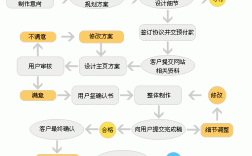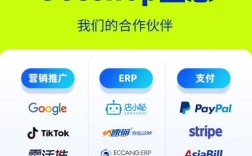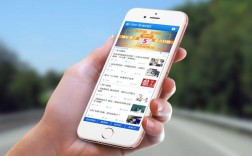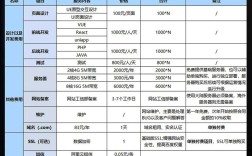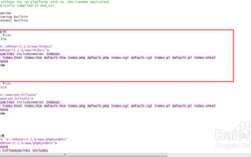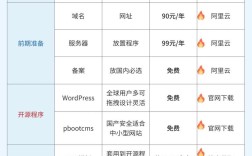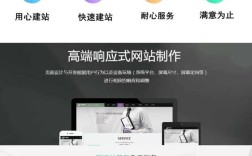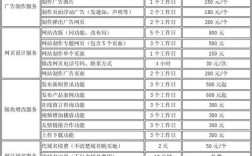要在IIS上搭建织梦内容管理系统(DedeCMS),需完成环境配置、网站部署、数据库创建及程序安装等步骤,以下是详细操作流程:
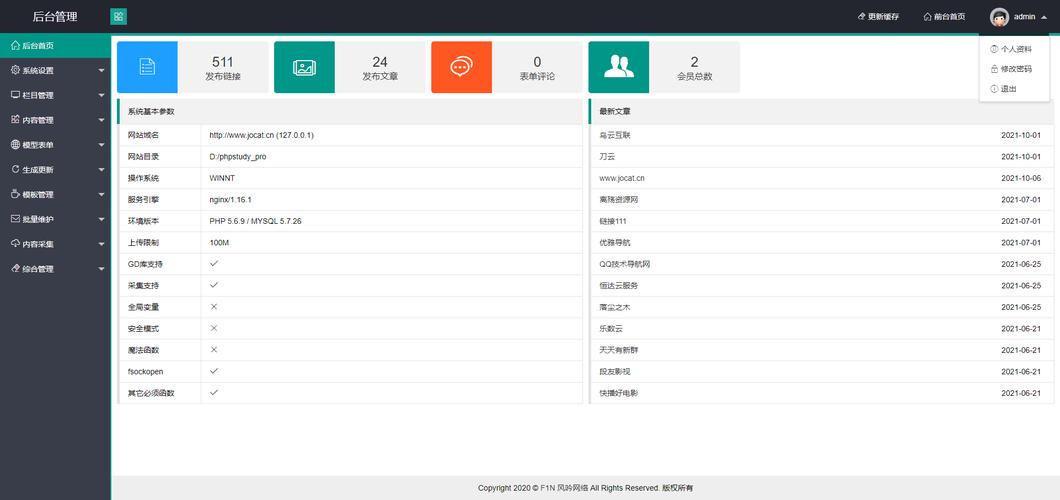
环境准备
-
安装IIS
- 打开“控制面板”→“程序”→“启用或关闭Windows功能”,勾选“Internet信息服务(IIS)”及相关子组件(如ASP、CGI、ISAPI扩展等)。
- 确保安装.NET Framework(织梦需.NET 2.0+支持)。
-
安装PHP环境
- 下载PHP(建议7.4.x版本)并解压至
C:\php,配置php.ini:- 取消
;extension=mysqli和;extension=gd2前的分号。 - 设置
extension_dir = "ext"(确保ext目录存在所需扩展)。
- 取消
- 下载并安装PHP Manager for IIS(通过Web Platform Installer),将PHP版本关联至IIS。
- 下载PHP(建议7.4.x版本)并解压至
-
安装MySQL/MariaDB
下载MySQL 5.7+或MariaDB 10.2+,安装时设置root密码,记下后续使用。
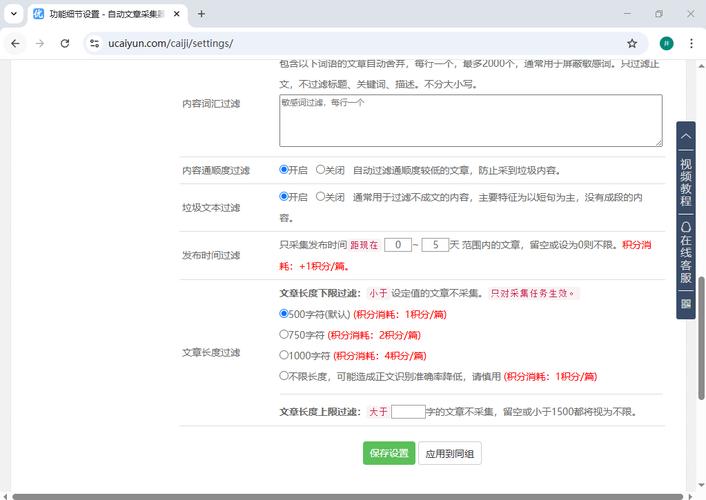 (图片来源网络,侵删)
(图片来源网络,侵删)
配置IIS站点
-
创建网站目录
- 在
C:\inetpub\wwwroot下新建文件夹(如dedecms),将织梦程序包解压至该目录。
- 在
-
添加网站
打开IIS管理器,点击“添加网站”,输入站点名称(如“织梦测试”),物理路径选择上述目录,绑定域名(可选IP和端口)。
-
配置处理程序映射
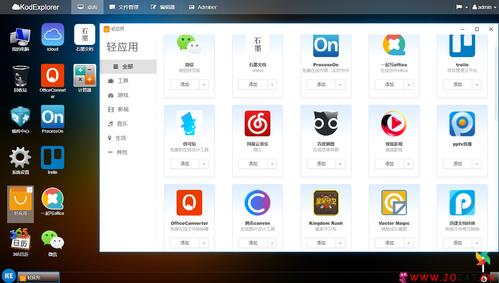 (图片来源网络,侵删)
(图片来源网络,侵删)- 在站点“处理程序映射”中,添加“通配符脚本映射”:
- 可执行文件:
C:\php\php-cgi.exe - 请求路径:
*.php - 名称:
PHP_via_FastCGI
- 可执行文件:
- 在站点“处理程序映射”中,添加“通配符脚本映射”:
-
设置默认文档
- 添加
index.php和index.html至默认文档列表,并调整顺序。
- 添加
安装织梦程序
-
运行安装向导
- 浏览器访问
http://域名/install,进入安装界面,点击“同意协议”继续。
- 浏览器访问
-
环境检测
- 系统自动检测PHP、MySQL、目录权限等,若提示错误需修复(如
data目录需设为777权限)。
- 系统自动检测PHP、MySQL、目录权限等,若提示错误需修复(如
-
配置数据库
- 填写数据库名(如
dedecms)、用户名(如root)、密码,表前缀建议保持默认dede_。
- 填写数据库名(如
-
完成安装
- 提交信息后,系统生成
install_lock.txt文件,删除install目录,访问后台/dede/登录(默认账号admin,密码admin888)。
- 提交信息后,系统生成
常见问题解决
| 问题现象 | 解决方法 |
|---|---|
| 500内部服务器错误 | 检查php.ini中display_errors=On,查看C:\php\logs\error.log定位错误。 |
| 数据库连接失败 | 确认MySQL服务启动,用户权限正确,防火墙允许3306端口。 |
| 上传目录无写入权限 | 右键data和uploads文件夹→“属性”→“安全”→编辑,添加IIS_IUSRS或Users完全控制权限。 |
相关问答FAQs
Q1:安装后提示“安全警告:data目录可写”?
A1:需修改data目录权限,右键该文件夹→“属性”→“安全”→“编辑”,添加“IIS_IUSRS”用户,勾选“完全控制”,若仍提示,检查php.ini中open_basedir是否包含网站路径。
Q2:后台登录后跳转至空白页?
A2:通常因session未正确配置,检查php.ini中session.save_path路径是否存在且可写(如C:\php\session),并重启IIS服务,若问题持续,尝试清空浏览器缓存或更换浏览器。